Программа для оплаты телефоном для андроид: Как платить телефоном вместо карты через смартфон с системой Андроид
Как оплачивать покупки телефоном на Андроид
С 2017 года в России заработала система Google Pay с помощью которой можно оплачивать покупки смартфоном с поддержкой NFC.
Для этого необходимо установить на мобильное устройство специальное приложение и привязать к нему банковскую карту. После этого вы сможете использовать смартфон для бесконтактных платежей. Далее мы расскажем, как настроить Google Pay на Android-устройстве.
Как настроить Google Pay
Бесконтактная оплата возможно только на устройствах с NFC. Если вы перепрошивали смартфон или получили Root-права (суперпользователя), то подключить Google Pay и оплатить покупки уже не получится. Инструкция:
Шаг 1. Скачайте и установите на телефон приложение Google Pay. Для этого запустите Play Маркет и используйте поиск по названию.

Шаг 2. Откройте андроид приложение и нажмите на синюю кнопку «Начать», а затем «Добавить карту».

Шаг 3. Если ранее вы уже запускали приложение Google Pay, то на главном экране нажмите синюю кнопку «Настроить».

Шаг 4. Введите данные карты. Сфотографируйте ее лицевую сторону или нажмите «Ввести данные вручную», чтобы самостоятельно указать номер банковской карты, срок действия и CVC-код. Кроме того, потребуется ввести платежный адрес, номер телефона. После этого нажмите «Сохранить» и примите условия пользовательского соглашения. При необходимости настройте блокировку экрана.

Шаг 5. Подтвердите данные карты. Для этого выберите «Получить SMS», а затем кнопку «Продолжить». В открывшемся окне введите полученный код для активации карты в приложении Google Pay и нажмите «Отправить».

Шаг 6. Если вы все сделали правильно, то на телефон придет SMS от банка с подтверждением, а карта отобразится в списке «Оплата». На этом настройка Google Pay заканчивается.

Теперь вы можете оплачивать телефоном покупки без карты. Для этого достаточно приложить его задней панелью к терминалу с поддержкой бесконтактных платежей.
Внимание: бесконтактная оплата смартфоном возможно только в том случае, если на устройстве включена блокировка экрана (PIN-код, отпечаток пальца, графический ключ).
Как изменить способ оплаты
Первая карта, которую вы добавите, будет использоваться для оплаты по умолчанию. При необходимости вы можете добавить несколько карт. Как это сделать:
Шаг 1. На главной странице приложения перейдите на вкладку «Оплата» и в открывшемся окне нажмите на кнопку «+Способ оплаты». Введите данные карты и повторите все то же самое, что и при добавлении первой карты.

Шаг 2. В списке привязанных к приложению банковских карт нажмите ту, которую хотите сделать основной. В открывшемся окне передвиньте ползунок «Основная карта для бесконтактной оплаты» в состояние «Включено».

Шаг 3. Здесь же вы можете переименовать карту для более удобной работы с системой бесконтактных платежей. Для этого нажмите «Добавить псевдоним», введите название и тапните «Сохранить». Если у вас карта сбербанка, то здесь же отобразится связанное приложение для интернет-банкинга (Сбербанк Онлайн).
Шаг 4. Если вы хотите отвязать карту от Google Pay, то откройте ее и нажмите на значок в виде трех точек. В появившемся контекстном меню выберите «Удалить способ оплаты» или «Отключить бесконтактную оплату», чтобы временно заморозить карту в приложении.

Вы в любое время можете менять, добавлять и удалять в Google Pay банковские карты для бесконтактных платежей. Если вы заморозите или отвяжите карту, то история транзакций будет стерта.
Совет: привяжите к аккаунту бонусные и дисконтные карты. Тогда приложив смартфон к терминалу их данные будут автоматически списываться системой и вам не нужно будет носить с собой их физические копии.
Как добавить бонусную карту
Для более удобной работы с системой бесконтактных платежей, вы можете привязать к Google Pay не только банковские, но и скидочные карты магазинов (а также различные проездные). Как это сделать:
Шаг 1. Запустите Google Pay и перейдите на вкладку «Карты». Здесь нажмите на синюю кнопку «Карты» и в открывшемся списке выберите тип карты (транспортная, подарочная, программа лояльности).

Шаг 2. Появится список популярных торговых сетей. Выберите нужную, при необходимости воспользуйтесь поиском по названию.

Шаг 3. Отсканируйте карту при помощи камеры или введите идентификационные данные участника вручную. После этого нажмите «Сохранить».

Бонусная карта отобразится в списке Google Pay, на соответствующей вкладке. При необходимости вы можете добавить данные других программ лояльностей.
Теперь вы знаете, как оплачивать покупки телефоном вместо карты сбербанка или любого другого банка. Для этого достаточно приложить к терминалу неразблокированный смартфон и при необходимости ввести PIN-код от карты для подтверждения транзацкии.
Программы для оплаты телефоном на Андроид
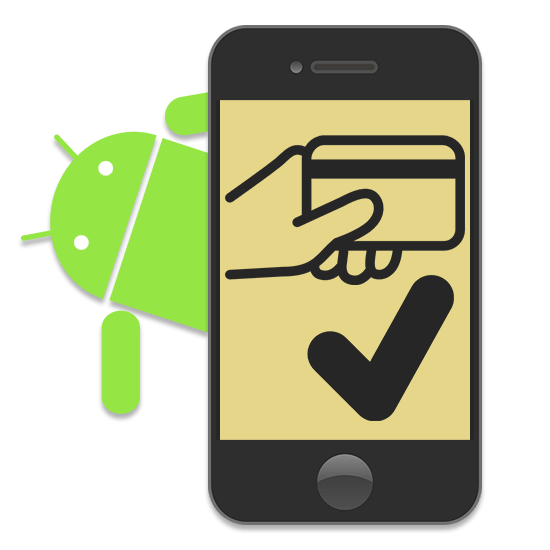
На сегодняшний день у владельцев смартфонов есть возможность оплачивать покупки в большинстве российских магазинов при помощи устройства на платформе Android версии 4.4 и выше. Однако бесконтактная оплата по умолчанию недоступна и, чтобы ею воспользоваться, придется выполнить ряд действий. В ходе сегодняшней статьи мы расскажем о нужных для этого приложениях.
Программы для оплаты телефоном на Android
Существует не так много приложений, предоставляющих бесконтактную оплату. Большая часть из них требует установки дополнительного ПО. Более того, для работы таких приложений Android-устройство должно отвечать определенным требованиям.
Google Pay
Приложение Google Pay в настоящее время — один из лучших вариантов среди прочих, поскольку предоставляет множество возможностей по управлению счетом и банковскими картами различных компаний. Помимо основных функций после установки рассматриваемой программы становится возможной бесконтактная оплата покупок телефоном. Однако для реализации этого процесса необходима технология NFC. Включить же функцию можно в разделе «Настройки подключения».
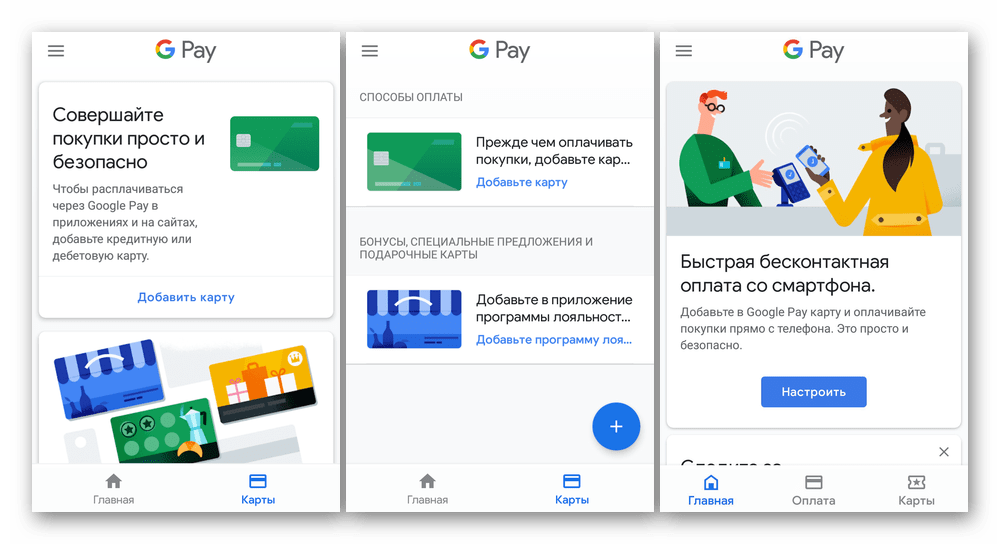
К достоинствам приложения можно отнести высокую степень безопасности персональных данных и углубленную интеграцию с другими сервисами Google. Используя Google Pay, можно оплачивать покупки как с помощью терминалов с поддержкой бесконтактной оплаты, так и в обычных онлайн-магазинах. Важно также учитывать поддержку практически всех существующих банков.
Скачать Google Pay бесплатно из Google Play Маркета
Читайте также: Как пользоваться Google Pay
Samsung Pay
Этот вариант приходится альтернативой Google Pay при условии отсутствия виртуального счета в одной из платежных систем, рассмотренных далее. В плане функций Samsung Pay не уступает системе от Гугл, но в то же время ставит меньшие требования к устройству. Например, при его использовании достаточно терминала, работающего с магнитными полосами или интерфейсом EMV.
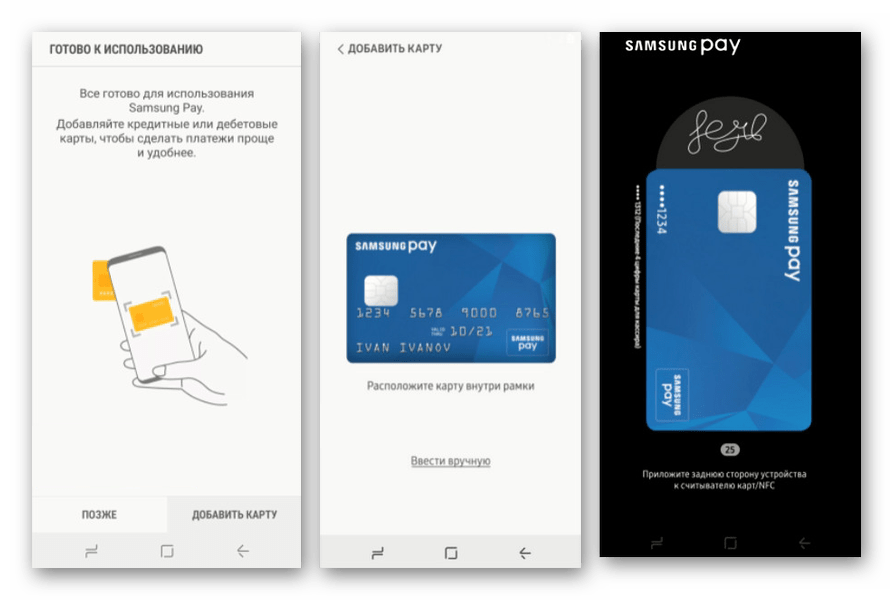
В плане безопасности Samsung Pay держится на высоком уровне, позволяя произвести подтверждение оплаты несколькими способами, будь то отпечаток пальца, пин-код или сетчатка глаза. При этом несмотря на все названые достоинства, единственным существенным минусом стала ограниченная поддержка приложения. Установить его можно лишь на определенные, но достаточно современные устройства компании Самсунг.
Скачать Samsung Pay из Google Play Маркета
Яндекс.Деньги
Популярной в РФ электронной платежной системой выступает онлайн-сервис Яндекс.Деньги, предоставляющий не только веб-интерфейс, но и мобильное приложение. Через него можно выполнять бесконтактную оплату с помощью Android-устройства, не подключая при этом дополнительное ПО.
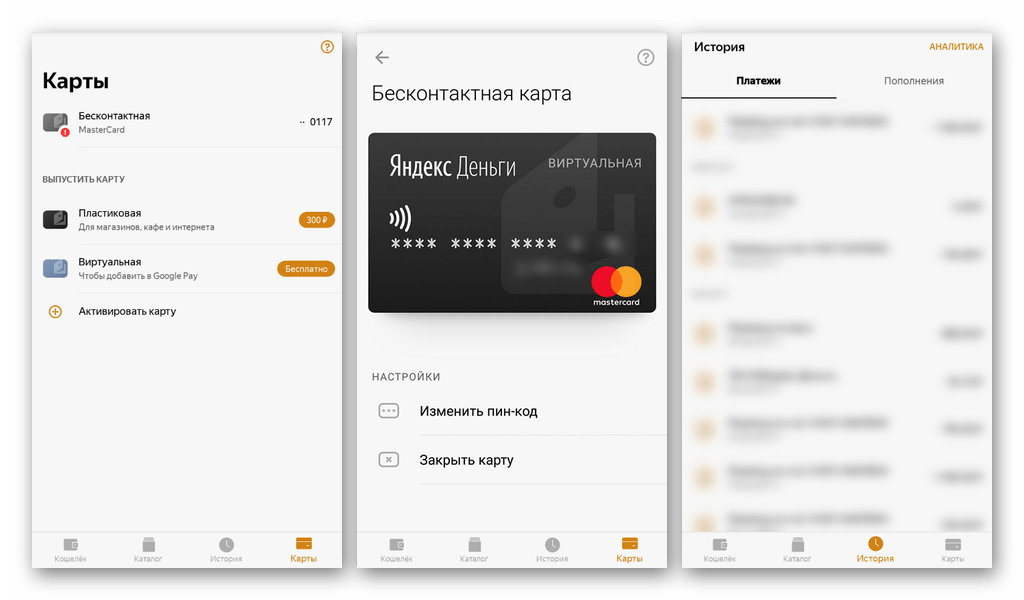
В отличие от предыдущих вариантов это приложение не требуется привязки каких-то специальных карт, а создает ее виртуальный аналог самостоятельно. Баланс такой карты автоматически становится равен текущему счету в системе ЯД. Для работы же этого вида оплаты потребуется ранее упомянутая технология NFC.
Скачать Яндекс.Деньги бесплатно из Google Play Маркета
Qiwi Кошелек
Кошельком в платежной системе Qiwi пользуется огромное количество людей, которым, как и в прошлом случае, доступно мобильное приложение с определенными возможностями. К их числу относится бесконтактная оплата товаров через технологию NFC. Для использования подобного вида расчета нужно иметь аккаунт в системе и завести карту «Qiwi PayWare».
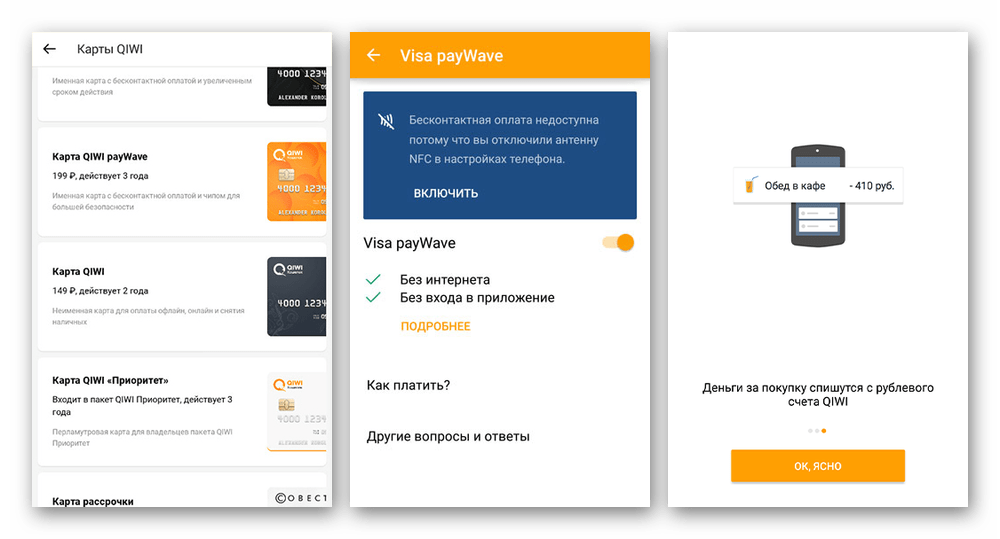
Главный недостаток в этом случае заключается в необходимости выпуска платной карты, без которой бесконтактная оплата невозможна. Однако при регулярном использовании системы данный вариант является лучшим.
Скачать Qiwi Кошелек из Google Play Маркета
Заключение
Кроме рассмотренных нами приложений существует множество других, работающих за счет Android Pay (Google Pay) или Samsung Pay. Такое ПО на совместимых устройствах потребует привязки карты и позволит использовать бесконтактную оплату, например, в приложениях от «Сбербанк», «ВТБ24» или «Кукуруза».
Разобравшись с привязкой и настройкой карт, в любом случае не забудьте помимо включения NFC также назначить приложение по умолчанию в разделе «Бесконтактная оплата». В некоторых случаях это становится обязательным условием для стабильной работы приложения.
 Мы рады, что смогли помочь Вам в решении проблемы.
Мы рады, что смогли помочь Вам в решении проблемы.
 Опишите, что у вас не получилось.
Опишите, что у вас не получилось.
Наши специалисты постараются ответить максимально быстро.
Помогла ли вам эта статья?
ДА НЕТ
NFC на Android — топ 3 программы для платежей на Андроид
Платежные приложения для бесконтактной оплаты Android NFC широко используются сегодня в розничной торговле. NFC — это простой метод бесконтактной передачи данных между устройствами в непосредственной близости, технология уже принята в Европе, Азии и набирает популярность в Северной Америке. Технология НФС обеспечивает безопасную архитектуру и совместимую среду для поставщиков приложений на смартфон для реализации мобильных платежей. Для некоторых служб необходимо купить модуль.
Как работает NFC

Служба построена на RFID-системах, создает двухстороннюю связь между конечными точками. Более ранние системы, такие как бесконтактные смарт-карты, были однонаправленными. Впервые NFC приложения были использованы в устройствах под управлением Android 4.0 Ice Cream Sandwich, и функция тогда называлась «Android Beam». Впервые представлена в Google Nexus.
Для обработки мобильных платежей Android Beam использует НФС для включения Bluetooth на обоих устройствах, мгновенно соединяет их и автоматически отключает Bluetooth на обоих девайсах, как только желаемая транзакция будет завершена. Он также использовался в устройствах Samsung Galaxy с функцией S-Beam.
Лучшие приложения для платежей НФС на рынке сегодня

В настоящее время существует несколько совместимых с NFC смартфонов, таких как Nexus серии Google, Galaxy Series от Samsung и iPhone.
В настоящее время такие NFC программы для Android используют эту технологию:
- Android Pay,
- Samsung Pay,
- Visa payWave,
- MasterCard PayPass,
- PayPal,
- LifeLock Wallet,
- Square Wallet.
Рассмотрим эти работающие программы подробнее.
Android Pay
Android Pay — один из самых популярных цифровых кошельков. Любой, у кого есть приложение на смартфоне Android, может заплатить простым нажатием на терминал точки продажи, который имеет связь с ближним полетом или NFC. Список стран, поддерживающих Android Pay, вырос за последние два года. Есть много поставщиков и компаний, таких как PayPal, которые объединились с Android Pay, чтобы использовать функциональность touch и pay app. Фактически, многие розничные торговцы теперь предоставляют индивидуальные приложения для оплаты для своих клиентов.
Включить функцию NFC эмуляцию карты на Андроид очень легко. Только сначала нужно скачать приложение из магазина Гугл
Samsung Pay
Эта бесконтактная платежная система использует технологию связи на ближнем поле для обработки платежей на терминалах разных видов.
Услуга позволяет легко оплачивать товары и услуги, проведя устройством Samsung возле кассового аппарата, вместо того, чтобы проводить кредитную карту или предоставлять платежную информацию.
Платформа разработана для бренда Samsung, поэтому она будет работать со всеми совместимыми телефонами и планшетами, а иногда и с Gear S3 smartwatch в зависимости от региона.

Как и Apple Pay, программа для NFC платежей Samsung Pay также использует биометрическую аутентификацию и авторизацию для обработки бесконтактных платежей. Нужно заранее настроить, какой способ подтверждения будет использоваться.
Visa payWave
Это очень популярный выбор, когда речь заходит о бесконтактных платежных технологиях. Visa payWave позволяет пользователям платить, просто проводя телефоном возле терминала. Нет необходимости вставлять или прокручивать карту. Платеж затем разрешается, обрабатывается и оплачивается защищенным способом. Все, что нужно — убедиться, что банк участвует в Visa payWave для мобильных услуг и что на смартфоне есть соответствующее приложение для оплаты NFC.
Сервис сможет идентифицировать информацию о кредитной карте, связанную с учетной записью Google. Свяжите дебетовую или кредитную карту с учетной записью Google, и можете оставить кошелек дома.

Активировать NFC или отключить можно в кабинете настроек
В России этот сервис только зарождается, но имеет большой потенциал.
MasterCard PayPass
Служба бесконтактных платежей (также поддерживается Google Кошельком). MasterCard PayPass — это «бесконтактное» платежное приложение NFC, которое имеет функции, подобные ExpressPay от American Express и PayWave от Visa.
PayPass основан на стандарте ISO/IEC 14443, который предоставляет владельцам карт более простой способ оплаты. Не нужно использовать платежную карту, чтобы сделать оплату. Просто проведите телефоном возле считывающего устройства.
Важно учитывать, что этот способ оплаты не действует для небольших сумм покупок. Узнать точные лимиты можно на официальном сайте
PayPal
Отправка денег или оплата онлайн почти в любой точке мира возможна всего за несколько секунд с помощью PayPal. Загрузите это замечательное приложение на устройство и управляйте всеми транзакциями с телефона.
Пользователи ресурса имеют возможность мгновенно переводить средства держателям учетных записей PayPal в более чем 100 государствах, используя сотовый телефон. Как только они получат средства на своем счете, могут потратить их в Интернете или снять всего одним кликом. Будучи совершенно бесплатным, этот NFC внешний модуль для Андроид позволяет отправлять деньги друзьям из России с банковского счета или баланса PayPal.
Наибольшим преимуществом этого сервиса является то, что он присылает уведомления обо всех совершенных транзакциях. Это значит, что пользователь может отслеживать все операции с карты.
LifeLock Wallet
Кошелек LifeLock — это служба защиты от кражи личности, которую приобрела Lemon Wallet в декабре 2013 года и запустила собственную платформу цифрового кошелька под названием «LifeLock Wallet».
LifeLock Wallet также является лучшим платежным приложением NFC, которое позволяет хранить дебетовые, кредитные, идентификационные, страховые номера и карты лояльности, а также предоставлять услуги защиты от кражи конфиденциальной информации только в своем приложении.

Ресурс сканирует миллионы транзакций каждую секунду, чтобы обнаружить и предупредить пользователя об угрозах личности. И если человек, к сожалению, стал жертвой кражи личных данных, специалист по восстановлению идентичности поможет исправить проблему от начала до конца.
Инструкция, как включить NFC на Андроид, зависит от устройства, на котором будет использоваться служба
Square Wallet
Доступный на платформе iOS и Android Square Wallet работает как Lemon Wallet, но с некоторыми дополнительными функциями. Пользователь может связать свою кредитную карту с приложением, но вместо того, чтобы платить непосредственно с помощью кредитной карты, служба требует использования торговых карт.
Приложение Square Wallet связано с местоположением. В магазине известно, что пользователь заказывает что-то и будет взимать плату с карты, связанной с учетной записью Square.

Предлагая возможность бесплатной проверки, приложение позволяет «лайкать» торговца. Все, что нужно сделать, это сказать свое имя при оформлении заказа. Когда посещаете любимые магазины, можете получить вознаграждение или скидку, которые используются при следующем посещении.
Приложение для оплаты на платёжных терминалах с помощью смартфона с NFC



Android Pay – простой и безопасный способ оплачивать покупки через Андроид телефон. На данный момент сервис только начинает осваивать крупные города России. Но уже сейчас с его помощью можно оплачивать мобильные приложения. Сначала добавьте кредитную или дебитную карту. Когда вы готовы совершить оплату, просто разблокируйте телефон – поднесите его к бесконтактному терминалу. И все. Готово.
Особенности:
Чтобы начать оплачивать покупки с помощью Android Pay, просто добавьте в приложение карту одного из банков–участников.*
При оплате вместо номера карты используется номер виртуального счета, поэтому ваша платежная информация остается в безопасности.
Приложение работает на телефонах Android версии 4.4 и выше, на которых включена функция NFC. Android Pay не поддерживается на устройствах с открытым root-доступом.
Скачать приложение для оплаты на платёжных терминалах с помощью смартфона с NFC — Android Pay на Андроид бесплатно вы можете по ссылке ниже.
Разработчик: Google Inc.
Платформа: Android (Зависит от устройства)
Язык интерфейса: Русский (rus)
Состояние: Free (Бесплатно)
Root: Не нужен
Приложение для оплаты телефоном вместо карты для Андроид: названия
Число пользователей современными моделями смартфонов стремительно растет, а вместе с ним увеличивается и количество программ для оплаты покупок с телефона. Эти сервисы нужны для привязки к ним карты и осуществления бесконтактных платежей. Рассмотрим, как работает любое стандартное приложение для оплаты телефоном вместо карты на Андроид, и какое из них лучше установить на мобильное устройство.
Преимущества

С применением программ для бесконтактных платежей пропала необходимость носить с собой пластиковые банковские карточки. Приложения для телефонов разработаны на основе применения NFC-технологии. У способа оплаты через смартфон есть ряд неоспоримых преимуществ:
- возможность привязать до 10-12 карт к одному приложению. Если раньше вы забивали кошелек несколькими кредитными картами и, стоя на кассе, перебирали их в поисках нужной, то с NFC этой проблемы не возникнет. Все карты хранятся в одном сервисе и быстро находятся;
- приложение с добавленной картой позволяет расплачиваться со смартфонов без ввода пароля. Это ускоряет процесс оплаты;
- при проведении расчетов обычной картой вы вставляете пластик в считывающий терминал, и в это время злоумышленники могут перехватить данные, тогда как при оплате через приложение на считывающий терминал отправляется не номер карты, а случайно сгенерированный код, который удаляется сразу после транзакции.
- через NFC-приложения можно оплачивать покупки в интернете. Алгоритм простой: отправляете товары в корзину, выбираете способ оплаты (зависит от того, как называется платежная система) и нажимаете на кнопку «Оплатить»;
- если ваш телефон потеряется или его украдут посторонние лица, они не получат доступ к данным, потому что для входа нужно обязательно ввести Пин-код или приложить палец к сканеру отпечатка. За это время вы успеете заблокировать сервис удаленно;
- есть ряд приложений для оплаты проезда в автобусе или в электричке. К примеру, карта «Тройка», используемая в Москве (пополнить Тройку можно с телефона по реквизитам карточки), или «Подорожник» в СПб.
У оплаты смартфоном есть и ряд других достоинств, оценить которые можно только при использовании бесконтактной системы оплаты.
НФС получила применение не только в бесконтактных платежах, но и в системах безопасности, благодаря использованию NFC программаторов.
Обзор платежных приложений
Чтобы определить, какое приложение надо скачать для оплаты покупок через телефон, рассмотрим популярные софты.
Андроид Пей

Стандартная программа от Гугл для оплаты телефоном Андроид, которая функционирует на всех устройствах с этой операционной системой, оснащенных NFC-чипами.
Как таковой программы Android Pay уже не существует, относительно недавно ее переименовали в Google Pay (в новом приложении совмещены Google Wallet и Android Pay).
С помощью Гугл пей можно совершать покупки во всех терминалах магазинов с пометкой NFC (таких сейчас большинство), а также оплачивать товары онлайн и переводить деньги на другие электронные счета.
Скачать программу можно в Play Market, а ее настройка займет не более нескольких минут. Сразу после привязки карта появится в электронном кошельке, и вы сможете расплачиваться ею с телефона.
Самсунг Пей
Платежное приложение, установленное по умолчанию на телефоны Samsung, которое предназначено для банковских и скидочных карт. Является аналогом Google Pay и не уступает, а даже превосходит конкурента.
Основное преимущество Самсунг Пей – это возможность оплачивать покупки не только в терминалах с NFC, но и на считывающих устройствах с магнитной полосой.
Это расширяет возможности пользователя, так как в небольших городах не всегда есть терминалы с поддержкой бесконтактной оплаты.
Кроме того, в приложении реализована трехступенчатая система безопасности с ее главной составляющей – токенизацией. Во время оплаты на считывающее устройство отправляются не реквизиты банковской карты, а сгенерированный токен. Даже если злоумышленники его и перехватят, то не смогут им воспользоваться, цифровой код не несет в себе данных для доступа к системе.
Как и в Google Pay, через Самсунг пей вам доступна оплата товаров онлайн, а также переводы денег на счета в десятки стран.

Другие варианты
Есть и другие приложения для оплаты с телефона без карты.
PayPal
Одна из лучших платежных систем для Андроид, которая позволяет мгновенно оплачивать покупки и переводить средства в более чем 100 стран.
Софт полностью бесплатный и подходит для всех телефонов с NFC-чипом. Скачайте PayPal и следите за своим балансом в удобном мобильном приложении. Кроме того, система отправляет уведомления обо всех совершенных транзакциях. А если вы потеряете телефон, то сможете легко заблокировать PayPal через компьютер или другой смартфон, поэтому мошенники не получат доступа к средствам. В программе есть все функции, какие нужны для НФС-платежей.
LifeLock Wallet
Электронный кошелек, который стабильно работает несколько лет. В приложении есть возможность добавлять карты и оплачивать ими покупки по НФС-технологии. Привязать можно не только кредитные и дебетовые, но и клубные и идентификационные карты, а также страховые номера.
Кроме того, здесь реализована хорошая система защиты от попыток взлома. Ресурс ежесекундно сканирует тысячи операций в поисках угроз личности пользователя. И если злоумышленники попытаются украсть деньги, специалисты LifeLock помогут владельцу карты решить эту проблему.
Алгоритм настройки зависит от модели используемого Android-смартфона.
VISA PayWave
Качественный софт, позволяющий расплачиваться телефоном Андроид в магазине. Этот платежный сервис только набирает популярность в России и имеет большой потенциал. Внутри мобильного приложения скрыт простой и понятный интерфейс и надежная система безопасности. Программа поддерживает бесконтактную оплату в терминалах и позволяет расплачиваться онлайн в интернет-магазинах.

Приложение работает с сервисами Google, поэтому привяжите свои дебетовые и/или кредитные карты к учетной записи Гугл, и вам не придется носить с собой кошельки с наличностью.
Как скачать и установить?
Некоторые программы могут быть уже установлены в смартфоне по умолчанию (к примеру, Samsung Pay), другие же доступны для скачивания в Google Play. После загрузки приложение для оплаты мобильным автоматически установится на смартфон. Рассмотрим, какие действия нужно выполнить для привязки карты, на примере платежного сервиса Samsung Pay.
Принцип настройки всех приложений для NFC платежей на Android схожий.
- Откройте программу по значку на главном экране. При первом входе вам предложат установить способ защиты: Пин-код, разблокировку по отпечатку и сканер радужки глаза (если поддерживает модель телефона).
- Для привязки первой карты кликните по значку карточки на экране. Для присоединения следующих карт жмите на кнопку «Добавить».
- Введите в соответствующие поля реквизиты карты вручную или сфотографируйте ее камерой смартфона.
- Кликните «Далее» и поставьте согласие напротив пользовательского соглашения, предварительно ознакомившись с его пунктами.
- Далее на ваш номер придет СМС с кодом подтверждения. Введите его и выберите «Отправить».
- В конце оставьте свою подпись на экране пальцем или стилусом. Эта дополнительная мера безопасности может понадобиться для проверки вашей личности при совершении расчета на кассе.
В некоторых платежных сервисах на Андроид последний шаг выполнять не нужно.
После выполнения указанных действий прога в телефоне для оплаты покупок в считывающем терминале будет готова к использованию.
Как оплатить покупку?
Как платить телефоном вместо карты? Алгоритм выглядит следующим образом:
- Дождитесь, пока кассир озвучит сумму.
- Откройте приложение для оплаты на телефоне.
- Выберите карту, с которой произойдет списание. Все они хранятся в кошельке Wallet для Андроид.
- Приложите палец для разблокировки или введите Пин-код.
- Поднесите телефон к считывающему терминалу и дождитесь звукового сигнала о совершении операции. Оплата прошла успешно.
Рекомендовано активировать и отпечаток пальца, и пароль. Так вы не потеряете доступ к банковским картам, если забудете комбинацию пин-кода, или сломается сканер отпечатка.
Если в процессе проведения транзакции возникли проблемы, то их причина может крыться в системных сбоях платежной системы или терминала. В этом случае нужно повторить попытку и выполнить операцию еще раз. Если снова не получилось – перейдите на соседнюю кассу. В случае, когда проблема не исчезла – пишите обращение в службу поддержки.
Заключение
Выбирая, с помощью какого приложения можно расплачиваться, смотрите на функционал софта и его рейтинг. Чаще всего пользователи устанавливают фирменные приложения от Самсунг и Гугл, так как они проверены миллионами людей и зарекомендовали себя с наилучшей стороны.
Как вместо банковской карточки Сбербанка использовать смартфон для оплаты
Автор Olha_Borischuk На чтение 7 мин. Просмотров 714 Опубликовано
Расплачиваться телефоном в магазине картами от Сбербанка, телефонами на андроиде или с iOS, можно после настройки одного из сервисов. Не менее важно иметь в наличии смартфон с технологией NFC и возможностью блокировки экрана.


Подробнее про возможность оплаты телефоном
NFC (near field communication) — бесконтактная ближняя связь, при помощи которой идет обмен информации между устройствами. НФС модуль в последнее время начали внедрять во многие смартфоны, что дает возможность использовать телефон во время денежных операций. Разблокированный мобильный нужно располагать на расстоянии не более 10 см от POS-терминала. Через считанные секунды произойдет списание средств со счета.
Оплачивать телефоном можно в:
- магазинах;
- парикмахерских;
- метро и другом общественном транспорте;
- интернете;
- салонах и т.д.
Если микро-чипа в смартфоне нет, то можно заменить его встраиваемой НФС-антенной. Обладатели айфонов имеют возможность купить Apple Watch и использовать 2 устройства вместе.
Перед тем, как привязывать карту к сервису, убедитесь, что банк является его эмитентом. Также немаловажно выбрать соответствующий платежный инструмент. Не все карточки поддерживают ту или иную бесконтактную систему.
Какие телефоны поддерживают бесконтактную оплату
Для полноценного функционирования бесконтактного сервиса, нужно иметь телефон, в котором присутствует:
Загрузите платные приложения бесплатно для Android 2020 [5 лучших легальных способов]
Каждый хочет использовать все платные приложения бесплатно на своем телефоне Android. Но мы не можем за них платить. Вот почему мы не можем использовать платные приложения на наших смартфонах. Но что вы подумаете, если я скажу вам, что есть легальный способ бесплатно скачать платные приложения для вашего Android? 

Думаю, вы мне не верите. Но друзья, мы нашли некоторые из приложений, например Play Store Market, который предоставляет платные приложения бесплатно для вашего смартфона Android, и это легально.
Получите платные приложения бесплатно для Android Легально в 2020 году
С помощью нашего списка приложений вы не сможете загрузить все платные приложения и игры. Но я почти уверен, что вы найдете отличные приложения в приложениях этих магазинов.
Также прочтите: — Скачать платные приложения бесплатно для iOS без джейлбрейка
1. BlackMart
BlackMart — это приложение, подобное Google Play Store. С его помощью вы можете бесплатно скачать платные приложения для Android-устройства.Это одно из самых надежных приложений в 2020 году, и я тоже его пробовал. Вот почему я вам его рекомендую.
Сначала используйте приложение BlackMart, а если желаемое платное приложение в нем недоступно, попробуйте другое приложение. Если вам нужна ссылка для загрузки BlackMart и вы хотите узнать о процессе установки. Затем следуйте приведенному ниже краткому руководству.
- Прежде всего скачайте BlackMart.apk.
- Теперь установите его и откройте на своем устройстве.
- Теперь ищите любое приложение в своей строке поиска.
- Если ваш результат отображается на их домашней странице, нажмите на него.
- Теперь нажмите кнопку загрузки, и загрузка начнется автоматически, как в магазине игр.
Также читайте: — Скачать платные игры бесплатно на Android
2. 4Shared
4Shared — один из старейших и лучших веб-сайтов в 2020 году. И может быть полезным скачать платные приложения бесплатно на андроид. Недавно они также запустили свое приложение для Android с отзывчивым пользовательским интерфейсом, сайт также предоставляет множество данных игр, музыку в формате mp3, фильмы, приложения премиум-класса, некоторые полезные zip-файлы, кряки, модифицированный APK и т. Д.

Вы также можете загрузить на него любой файл. Если вы заинтересованы в загрузке приложения 4Shared для Android? Затем нажмите на ссылку ниже.
Также прочтите: — Как получить бесплатный кредит Google Play
3. Mobogenie
Mobogenie — это еще один рынок, который может помочь вам бесплатно загрузить платные приложения на Android легальным способом. Но он содержит рекламу, и это единственное ограничение, которое он предоставляет. Если вы ненавидите всплывающую рекламу, вам следует избегать этого приложения.А если у вас нет проблем с рекламой, вы можете попробовать это приложение. У него отличный удобный интерфейс с виджетом погоды.


Загрузить Mobogenie
4. AppVN
AppVN может быть японским или китайским, но вы можете найти его по значку приложения. Я знаю, что это сложная задача, но вы должны попробовать. Потому что в его базе много бесплатных платных приложений. Таким образом, пользователи могут загружать множество платных приложений с помощью AppVN. Здесь мы предоставляем ссылку для загрузки AppVN.

Загрузить AppVN
5. Apk4Free
Это веб-сайт для бесплатной загрузки платных приложений для вашего телефона Android в 2020 году. Поэтому, если указанные выше приложения не работают для вас, вы можете использовать его в качестве альтернативной платформы. Мы также используем его в качестве основного метода. Но это для тех пользователей, которые немного техническиовы. Потому что иногда появляется всплывающее окно или какая-то надоедливая реклама.
Мы не можем передавать ссылку на этот веб-сайт, поэтому вам нужно скопировать ссылку, указанную ниже, и вставить ее в свой браузер.
https://apk4free.net/
Заключение
Наконец, особое спасибо всем вам, что вы уделили свое драгоценное время, чтобы прочитать эту статью. Я поделился лучшими приложениями для бесплатной загрузки платных приложений для Android в этой статье. Друзья, если у вас есть какие-либо вопросы, связанные с этой статьей, не стесняйтесь задавать их в разделе комментариев. Я скоро вам отвечу.
.
Как бесплатно скачать платные приложения и игры на Android — Tech3Hack
Смартфоны действительно изменили наш образ жизни. Сегодня практически любую другую задачу можно решить с помощью смартфона. Но вам нужны разные приложения для разных целей, и есть миллионы приложений для Android на выбор, но не каждое приложение для Android поставляется бесплатно, и вы не любите покупать программные продукты 😛 Постойте! Вот лучшие способы Скачать бесплатно платные приложения для Android.
Как вы уже знаете, Google Play Store — лучшее место для мобильных приложений, включающих множество различных категорий баз интересов пользователей. Практически все категории включали как бесплатные, так и платные приложения для Android. Но вы не можете получить платные приложения бесплатно в Play Маркете. Существуют также альтернативные торговые площадки, такие как ACMarket, который является наиболее распространенным apk для Android Market, который используют люди во всем мире.
Как бесплатно скачать платные приложения для Android
В магазине Play есть множество приложений для Android, но не все они доступны бесплатно, особенно те приложения, которые поставляются в пробной версии (с заблокированными функциями), а их профессиональные версии немного дороже.Получение более быстрых обновлений в игре или для удаления рекламы из приложения вам необходимо перейти на их профессиональные версии.
Если вы ищете хакерство для покупок в приложении, взгляните на статью, которую я недавно опубликовал, на лучшую хакерскую версию In-app Purchases for Android Apps.
Если вы предпочитаете видеоуроки с сообщениями на Tech3Hack, нажмите «Подписаться» ниже:
Также подпишитесь на мгновенную техническую дозу:
Обязательно прочтите:
Как легко создавать загрузочную анимацию для Android
Как легко изменить загрузочную анимацию на Android [Последняя коллекция]
Есть много приложений с некоторыми расширенными функциями, но их также нельзя загрузить бесплатно, потому что разработчики работают день и ночь, чтобы придумать эти функции, а также им нужны деньги, чтобы питаться и инвестировать в некоторые своих сервисов приложений.
Загрузите платные приложения для Android бесплатно
Но мы, люди, всегда мечтаем получить платные вещи бесплатно. Так что даже не беспокойтесь, я здесь, чтобы попытаться воплотить ваши мечты в реальность. Итак, давайте посмотрим, как Скачать платные приложения бесплатно для Android.
Есть много разных методов, которые вы должны попробовать скачать платные приложения бесплатно . Но на этот раз я расскажу вам только о двух рабочих методах, чтобы загрузить платные приложения бесплатно , с помощью этих двух методов вы можете получить почти все платные приложения бесплатно.
Лучший способ скачать платные приложения для Android бесплатно
№1) Blackmart Alpha
Это хорошая альтернатива для Google PlayStore и содержит большое количество приложений, которые можно загрузить на смартфоны и планшеты Android.
Прежде всего, вам необходимо загрузить приложение под названием Blackmart Alpha .
С его помощью можно бесплатно скачать платное приложение для Android. Они перечислили почти все платные приложения, которые мы получаем в Google Play Store, и успешно работают.
BlackMart Alpha Скриншот приложения
После загрузки установите его на свой телефон Android. Если указанная выше ссылка на приложение не работает, посетите BlackMart.us для получения последней версии.
Теперь откройте Blackmart и в поле поиска введите имя того приложения, которое хотите загрузить.
Затем нажмите кнопку загрузки и загрузите последнюю версию приложения.
Enjoy, Вы успешно загрузили платные приложения для Android (или версию PRO) бесплатно.
Советы по использованию Blackmart: —
Только если вы хотите просматривать платные приложения,
- Выберите режим сортировки и установите для него рейтинг
- Выберите порядок сортировки и установите его по убыванию
- Выберите фильтр и установите для него значение «Платные».
- Ладно, готово!
Теперь он покажет вам только список самых популярных платных приложений для Android, и таким образом вы сможете бесплатно получить последние работающие платные приложения для Android и не забудьте сообщить мне о своем опыте в комментариях ниже.
№ 2) Найдите файл .apk в Google
Если вы не можете найти нужное приложение на Blackmart , тогда этот метод полезен, и я лично делаю это только для того, чтобы найти платные приложения для Android бесплатно на моем Android-смартфон.
Вам необходимо загрузить приложения с некоторых известных веб-сайтов, которые предоставляют расширение .apk, а затем вы должны перенести их с ПК на мобильный или загрузить прямо на свой мобильный телефон.
APK Everywhere
Вот список некоторых из лучших веб-сайтов, которые предоставляют.apk файлы бесплатно.
Примечание: Я перечислил очень мало сайтов, где можно найти бесплатные. apk файлов. Если кому-то нужна полная версия, дайте мне знать в комментариях ниже.
Шаг 1: Откройте любой из сайтов и найдите точное название конкретного приложения в формате app-name.apk .
Шаг 2: Щелкните полученную ссылку, загрузите приложения с этого сайта и установите их на свой телефон Android.
Наслаждайтесь, платных приложений для Android доступны бесплатно.
ПРИМЕЧАНИЕ. Мы не рекомендуем вам загружать платные приложения для Android бесплатно. Разработчики прилагают все усилия, чтобы реализовать эти функции. Итак, вы должны купить их, чтобы использовать.
Также читайте:
3+ лучших приложения для взлома встроенных покупок на Android
7+ Лучший эмулятор Android для ПК для запуска приложений Android
5+ лучших приложений со списком продуктов и покупок для пользователей Android
Заключительные слова:
I Надеюсь, это поможет вам скачать платные приложения бесплатно на Android, и если я что-то пропустил, дайте мне знать в комментариях, и, пожалуйста, поделитесь своими методами со мной и моими читателями. Если ваш путь полезен другим, то я добавлю в список.
Если вы предпочитаете видеоуроки с сообщениями на Tech3Hack, то нажмите «Подписаться» ниже:
Кроме того, подпишитесь на мгновенную дозу технологий:
А пока подпишитесь на список рассылки для получения более интересных материалов, связанных с Android и технологиями, прямо на ваш адрес. Входящие.
Статьи по теме
Поделиться — это сексуально, попробуйте:
Связанные
.
Как использовать Google Pay: наше руководство по осуществлению платежей на телефоне Android
Google Pay — это способ, с помощью которого вы можете использовать свой смартфон или часы Wear OS, чтобы совершать платежи быстро, легко и без необходимости возиться с кошельком или кошельком, пока вы стоите на кассе.
Это означает, что вы можете просто приложить телефон к бесконтактному считывателю на кассе и не беспокоиться об использовании карты или ношении большого количества наличных денег.
Процесс настройки прост, и мы воспользуемся этим руководством, чтобы рассказать вам, как это сделать, а затем использовать Google Pay.Вы должны убедиться, что ваш телефон совместим, а также иметь поддерживаемый банк, прежде чем вы сможете начать платить с помощью телефона.
Платежный сервис, первоначально называвшийся Android Pay, был переименован в начале 2018 года в Google Pay. Это привело к объединению как Android Pay, так и Google Wallet, но для вас это по сути означает, что в приложении доступно больше функций, а название немного отличается.
Android Pay был запущен в США в 2015 году и появился в Великобритании и Австралии в 2016 году, но теперь более 15 стран могут использовать Google Pay.
Ниже мы расскажем, как настроить Google Pay и как сделать первый платеж.
1. Какой у вас телефон?
У вас есть телефон с поддержкой NFC (связь ближнего поля)? У вас есть программное обеспечение Android 4.4 KitKat или выше? Если на оба эти вопроса вы ответили утвердительно, вы сможете подключить Google Pay на своем новом мобильном телефоне.
Это означает, что вам не нужно будет покупать новый флагманский телефон, чтобы использовать программное обеспечение для бесконтактных платежей.Android KitKat исполнилось несколько лет, и если вы не используете это программное обеспечение, возможно, стоит проверить, есть ли обновление.
2. Поддерживает ли это ваш банк?
Список банков, поддерживающих Google Pay в Великобритании.
В те времена, когда это называлось Android Pay, больше всего возникали проблемы с поддержкой банков. Теперь в сервисе Google Pay гораздо больше банков, но вы все равно хотите проверить, совместимы ли ваш банк и карты.
Большинство крупных банков США сейчас поддерживают Google Pay. Вот полный список, чтобы вы могли проверить, совместима ли ваша учетная запись с этой службой.
В Великобритании многие банки поддерживают Google Pay, но есть несколько заметных исключений, о которых вам следует знать. Barclays, например, не поддерживает Google Pay и вместо этого предлагает собственный сервис.
Полный список банков и карт, поддерживаемых Google Pay в Великобритании, можно найти здесь. В Австралии более ограниченный список банков, поддерживающих Google Pay, и вы найдете их все здесь.
Если ваш банк не включен в список, не забывайте следить в ближайшие месяцы, так как Google постоянно привлекает новые финансовые учреждения к этой услуге.
3. Загрузите Google Pay
Если вы используете устройство со стандартным программным обеспечением Android, Google Pay, возможно, уже готов и ждет на телефоне, чтобы вы его использовали. Вам не нужно его скачивать.
Выполните быстрый поиск на телефоне, а если вы не видите приложение, зайдите в Google Play Store, чтобы загрузить приложение прямо на свой телефон.
4. Настройте блокировку экрана
Для правильного использования Google Pay на вашем телефоне должен быть установлен экран блокировки. Это означает, что любой, кто пытается получить доступ к устройству, должен будет ввести графический ключ, PIN-код, сканирование лица или сканирование отпечатков пальцев, чтобы получить доступ к вашим данным.
Чтобы настроить его, зайдите в приложение «Настройки» на телефоне и найдите «экран блокировки» или «безопасность». Затем нажмите «Тип блокировки экрана», найдите, какой тип блокировки вы хотите использовать, и затем настройте его оттуда.
Если у вас есть возможность использовать сканер отпечатков пальцев, мы бы порекомендовали его, так как это то, что никто не может воспроизвести, что сделает ваш телефон немного более безопасным.
5. Добавьте кредитную или дебетовую карту
Где вы можете добавить новую карту, программу лояльности или подарочную карту
Теперь, наконец, пришло время фактически настроить вашу карту, и мы очень близки к тому, чтобы вы могли потратить деньги с телефона.
Если вы откроете приложение, вас встретит экран, на котором отображается ваш Android-вход и вы можете добавить дебетовую или кредитную карту, это может быть любой тип карты, даже кредитная карта с возвратом денег. Просто нажмите на знак плюса в правом нижнем углу, и вы сможете выбрать карту.
Если у вас уже есть совместимая карта, привязанная к вашей учетной записи Android, вы можете просто авторизовать ее для Google Pay здесь. Если ваша карта не привязана, просто нажмите кнопку «добавить карту».
Ваш телефон будет использовать заднюю камеру для получения данных вашей карты. Положите ее на стол перед собой и совместите картинку с карточкой. Он должен прочитать подробности, но если это не сработает, обязательно нажмите кнопку «добавить вручную» и введите данные самостоятельно.
Вам также потребуется подтвердить свою карту, поэтому выберите, следует ли получать проверочный код по электронной почте или на телефон в виде текстового сообщения.
6. Установите платежную карту по умолчанию
Это важный шаг, чтобы убедиться, что вы тратите деньги на правильную карту.Если вы видите только одну карту в приложении Google Pay, это означает, что это уже ваш вариант по умолчанию, и вы можете вообще пропустить этот шаг.
Если вы добавили несколько карт, решите, какую из них вы бы хотели использовать чаще, а затем откройте меню «Карты» в приложении. Там вы можете дважды нажать на карту, которую хотите сделать картой по умолчанию, и нажать «Установить как карту по умолчанию».
Это действительно просто, но это гарантирует, что вы используете правильную карту, когда начинаете тратить, и не накапливаете большие долги по карте, которую вы не знали, что использовали.
7. Добавьте подарочную программу лояльности
Выбор программ лояльности, доступных в Великобритании
Устали от того, что карты лояльности и бонусные карты заполняют ваши карманы? Google Pay может помочь в этом, так как вы можете прикрепить к сервису бонусные карты некоторых магазинов. Затем он напомнит вам использовать свою карту, когда вы войдете в магазин, вы можете легко набрать очки, а иногда также предлагает эксклюзивные предложения.
В Великобритании, например, вы можете настроить в приложении Costa Coffee, Tesco Clubcard, Boots Advantage, Nando’s, IKEA и многие другие бонусные карты, чтобы не носить их с собой.
Для этого это очень похоже на добавление карты, как в предыдущем шаге, когда вы нажимаете кнопку и нажимаете кнопку добавления программы лояльности. Затем вы можете использовать свою карту или ввести данные вручную оттуда.
8. Начните тратить
Теперь у вас все настроено, и вы можете совершать платежи у любого продавца, у которого есть бесконтактный терминал.
Войдите в магазин по вашему выбору, включите экран смартфона и коснитесь его на считывателе, и вы сможете произвести платеж на сумму до 30 или 30 долларов.Если вы хотите произвести более высокую оплату, вы можете просто разблокировать свой телефон, а затем нажать его на бесконтактном считывателе.
Вы получите уведомление, когда заплатите по телефону, и оно должно работать быстро и просто. Просто убедитесь, что ваш телефон включен, и вас не будет рядом.
Помимо обычных розничных продавцов, вы также можете использовать Google Pay в различных приложениях на вашем телефоне Android, включая Airbnb, Deliveroo, HotelTonight, ASOS и другие, а также в собственных сервисах Google.
.
3 причины, по которым Google Android Pay лучше Apple Pay
Хотите верьте, хотите нет, но с помощью Android Pay от Google оплачивать покупки с помощью телефона стало проще и выгоднее, чем с уже простой в использовании Apple Pay.
С более чем миллиардом активных пользователей Android, это даст значительный импульс мобильным платежам в 2015 году, по крайней мере, в США. Это не половинчатый Google Кошелек.
На Google IO 2015 я протестировал заново изобретенную систему бесконтактных платежей на машине Coca-Cola и имитирующем интернет-магазине в пресс-центре.
Результат? Одна бутылка кока-колы объемом 20 унций и три способа, которыми лучше поздно, чем никогда, Android Pay немного лучше, чем Apple Pay.
1. Это приносит больше удовольствия.
Google хочет помочь миру купить кока-колу и, возможно, научить всех восхвалять ее. Это делается с небольшой дополнительной наградой прямо у машины.
Android Pay, уже загруженный на мой Nexus 6 в специальном автомате по продаже колы, использовал встроенный чип NFC, который теперь широко распространен среди телефонов на базе Google.Это та же технология, которую использует Apple.
Я поднес телефон к считывателю NFC машины, и автоматически выскочил интерфейс кредитной и дебетовой карты, почти идентичный дизайну Apple Pay. Я нажал на своей виртуальной карте на телефоне, чтобы заплатить, и пластиковая бутылка выкатилась из машины.
Чем отличается? Среди вариантов карты — возможность использовать баллы MyCokeRewards для оплаты содовой (или более здорового напитка, например воды). Кто отказывается от заработанной колы и не любит ее?
Google интегрирует программы лояльности розничных продавцов прямо в Android Pay и заявляет, что эта функция будет больше, чем просто автоматы с газировкой.Это идея, что приложение Passbook для iPhone почти не работает, часто обращаясь к малоиспользуемым и более громоздким QR-кодам.
Это будет стимулом, особенно когда я работаю в местных магазинах. На iPhone 6 мне часто нужно достать карту лояльности или назвать свой номер телефона, даже если я плачу через Apple Pay.
2. Пароли не помеха
Android Pay требует пароля блокировки экрана, будь то графический ключ, пин-код или разблокировка по лицу. Только его правила более удобны, чем то, что есть на iPhone с поддержкой Apple Pay.
Его метод оплаты касанием для завершения транзакции не требует использования отпечатков пальцев на смартфонах. Вот почему необходимо включить экран блокировки телефона.
Это делает Android Pay немного быстрее, без очередей, вызывающих недовольство «Дай мне переделать», когда датчик отпечатков пальцев не работает. Эта открытая платформа использует в качестве защиты экран блокировки на уровне системы, а не второй идентификатор платежа для аутентификации.
Обеспокоены тем, что Android устранит эту избыточность? Android M собирается подтолкнуть телефоны к добавлению датчика отпечатков пальцев.Большинство телефонов Android не имеют оборудования, эквивалентного Touch ID.
Было довольно забавно слышать, как Motorola Atrix 2011 года кивнули во время презентации Google IO. Нет ничего особенного, кроме нескольких телефонов Samsung с функцией отпечатков пальцев.
Что еще лучше? Мне сказали, что когда вы отключаете защищенный паролем экран блокировки, данные с кредитных карт не стираются автоматически, как это досадно с картами, привязанными к Apple Pay.
Это требование Apple Pay для iPhone и, точнее, Apple Watch.Он заставляет пользователей, которые иногда временно отключают пароли экрана блокировки, заново добавлять и повторно аутентифицировать свои кредитные карты. Это боль.
3. Намного больше совместимых телефонов
Android Pay работает с гораздо большим количеством телефонов, чем Apple Pay, — гораздо больше — к большой неприязни владельцев iPhone, у которых еще нет iPhone 6 и iPhone 6 Plus.
Google предлагает гораздо более широкую сеть с поддержкой всех телефонов Android 4.4 KitKat с чипами NFC, а не только собственных устройств Nexus.
Это означает, что Galaxy S4, HTC One M7, LG G2, оригинальный Moto X и Nexus 5, выпущенные в 2013 году, будут работать с Android Pay.
Это касается многих людей.
Магазины Android Pay, кредитные карты и банки
Google пытается наверстать упущенное, но количество магазинов Android Pay в США составляет 700 000 — слишком много, чтобы перечислить. Есть также 1000 приложений для Android, которые планируют использовать платформу мобильных платежей.
McDonald’s, Chipotle и Subway предлагают услуги быстрого питания, в то время как основные розничные продавцы включают Best Buy, Macy’s и Walgreens.Соперник кока-колы, Pepsi, также подписал контракт, если вам интересно.
По сути, где бы вы ни увидели новый Android Pay или общий логотип NFC, ваш телефон позволит вам совершать покупки, не считывая карту. Это должно держать его на одном уровне с Apple Pay.
Visa, Mastercard, American Express и Discover также подключены к Android Pay, и здесь находятся девять крупных банков, таких как Bank of America, Chase, Citi, Capital One.
Кредитные и дебетовые карты также можно активировать прямо в банковских приложениях, что дает пользователям второй способ добавить свою информацию в Android Pay.
Но будет ли Android Pay иметь успех?
Android Pay немного более оптимизирован, чем Apple Pay, но это никоим образом не означает, что новые мобильные платежи Google будут иметь такой же успех.
Во-первых, это обещают только для США. Как и цифровой кошелек iPhone, Google хранит молчание о планах запуска в Великобритании и Австралии. Внедрение от страны к стране может определить победителя, особенно когда речь идет о Китае и Индии.
С одной стороны, безопасность Google сродни Apple Pay.Его метод токенизации означает, что розничные продавцы никогда не видят фактический номер вашей кредитной или дебетовой карты, а только номер виртуального счета. С другой стороны, пользователи Android оказались более восприимчивыми к приложениям для взлома и интеллектуального анализа данных.
Кроме того, хотя Android Pay пользуется большим успехом, чем Google Wallet, он не получит столько внимания при запуске одного устройства. Apple могла бы добавить эту кока-колу и другие награды за лояльность в iOS 9 и мгновенно наверстать упущенное.
Тем не менее, вы не можете отрицать привлекательность бесплатной колы и оплаты с помощью касания после обхода экрана блокировки.Прямо сейчас приятно видеть, как Google продвигает новые идеи.
Android Pay будет работать вместе с Android M, когда новое обновление операционной системы выйдет в конце этого года, в то время как пользователи телефонов с Android 4.4 KitKat и выше могут ожидать его «скоро».
,


